Как установить SSL-сертификат на Microsoft IIS
Обратите внимание:
- инструкция подойдет как для SSL-сертификатов, заказанных в 2DOMAINS, так и для SSL-сертификатов, заказанных в других компаниях;
- перед установкой нужно проверить в Личном кабинете, что услуга SSL активна. Если услуга неактивна, используйте инструкцию Как активировать AlphaSSL и DomainSSL.
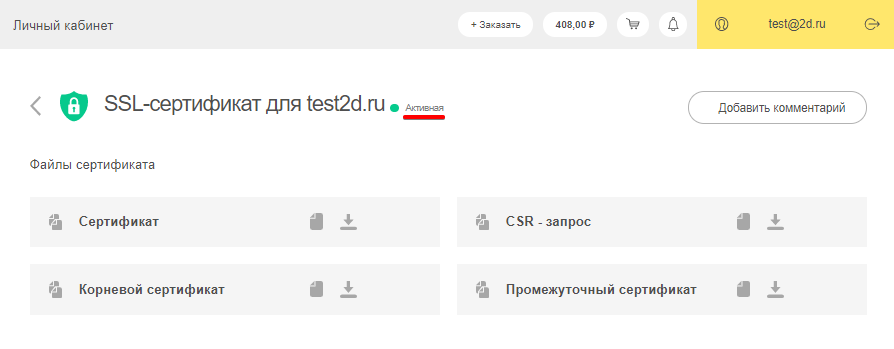
В Windows 10 служба IIS не установлена, поэтому перед работой с SSL-сертификатом нужно установить IIS на компьютер. Для установки выполните шаги:
1. Нажмите Пуск, выберите Средства администрирования Windows и перейдите в раздел Диспетчер служб IIS. Либо нажмите Win+R и введите команду inetMgr.
2. Перейдите в раздел Сертификаты сервера:
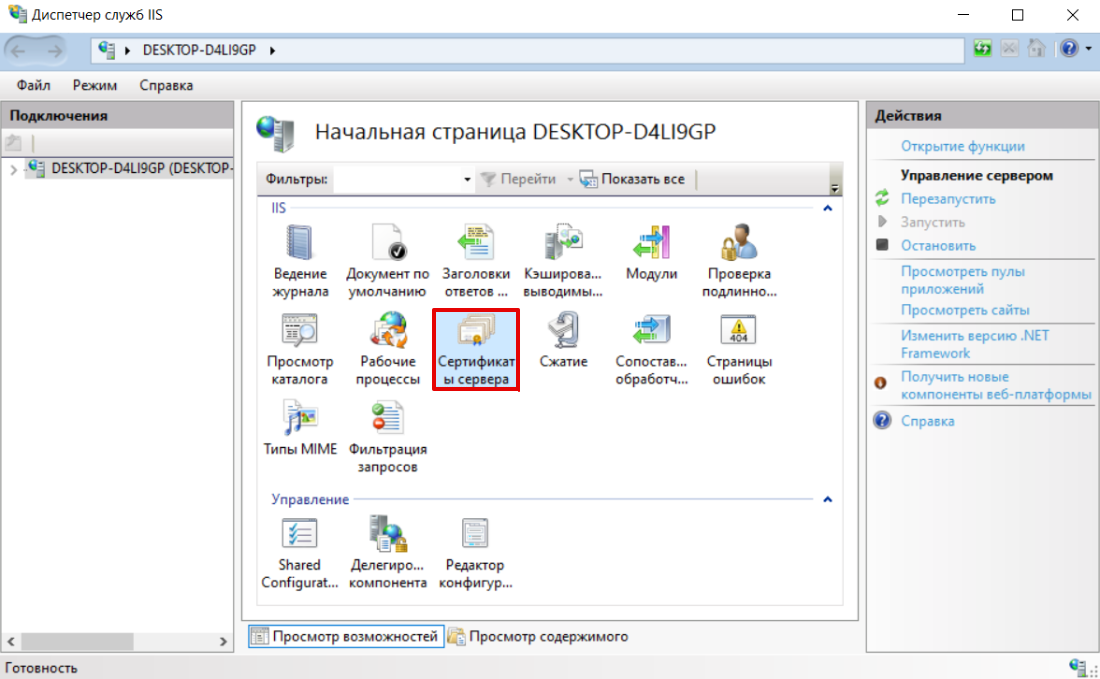
3. В меню «Действия» кликните Импортировать. После этого конвертируйте сертификат в формат .pfx и сохраните PFX-пароль.
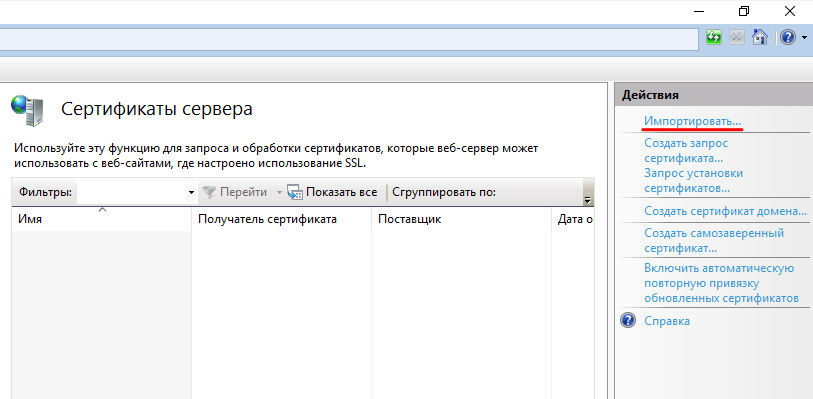
4. Нажмите на многоточие и загрузите файл с компьютера. В поле «Пароль» укажите PFX-пароль. В качестве хранилища сертификатов выберите Личный и нажмите OK:
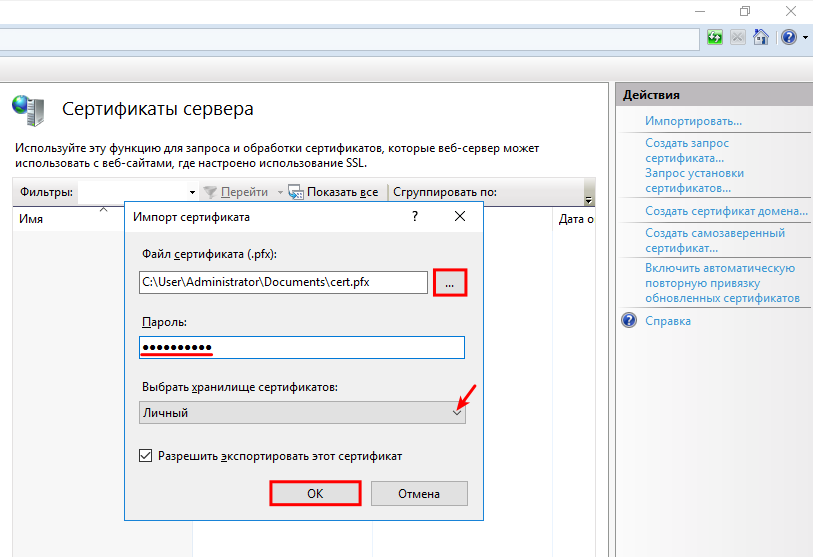
5. Кликните Default Web Site в разделе «Подключения».
6. Кликните Привязки… в разделе «Действия»:
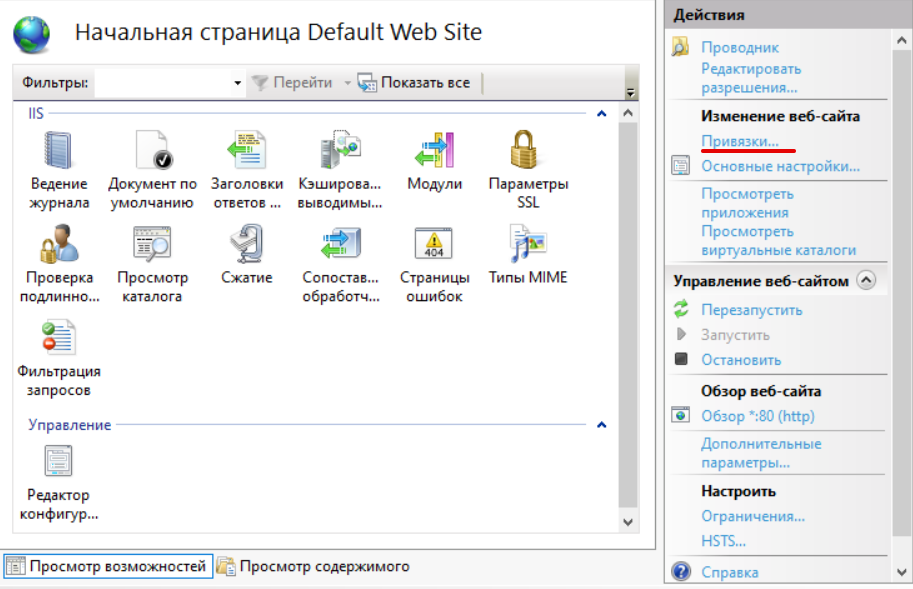
7. Нажмите Добавить...:
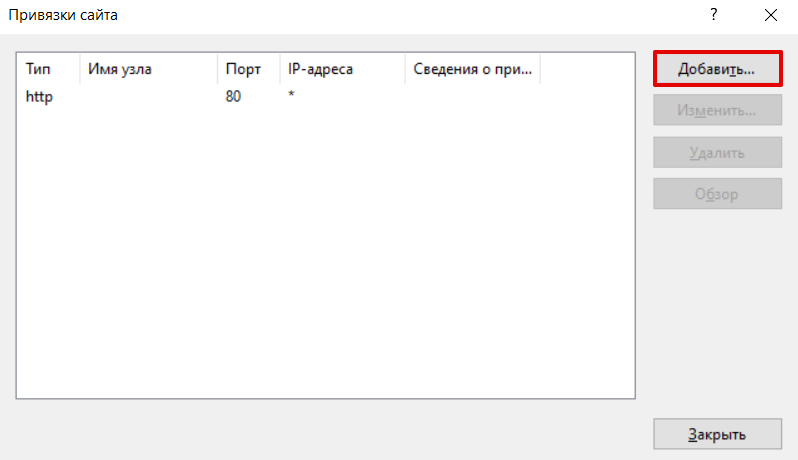
8. Заполните поля:
- «Тип» ― выберите https,
- «IP-адрес» ― выберите все неназначенные или укажите IP-адрес сервера, на котором расположен сайт,
- «Порт» ― укажите 443 порт,
- «SSL-сертификат» ― выберите имя загруженного сертификата.
Затем кликните ОК:
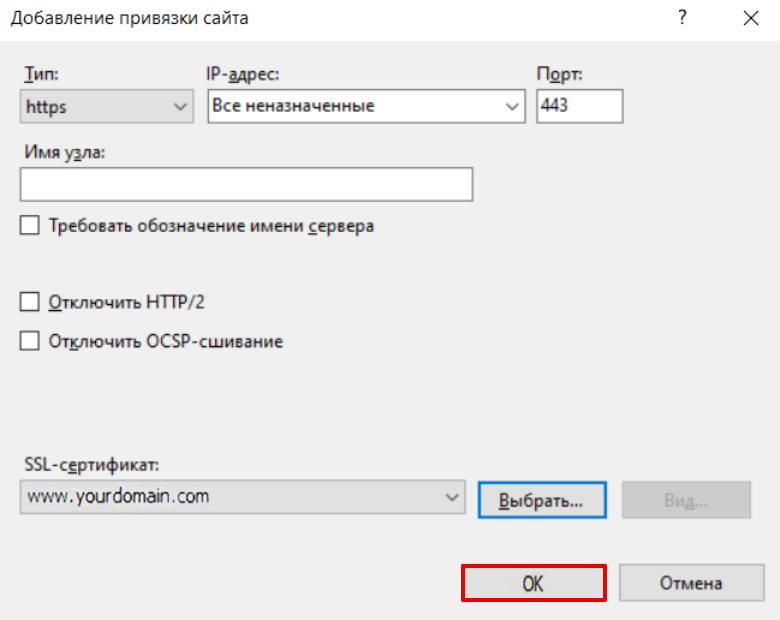
Готово, SSL-сертификат установлен.